在使用CAD机械制图时,CAD标注是非常重要的功能之一。我们如何对CAD标注样式进行修改呢?CAD标注样式可以设置为模板,在下次打开的时候继续使用吗?浩辰CAD机械软件中可以实现以上功能,接下来小编给大家介绍一下吧!
CAD标注样式模板修改操作步骤:
1.打开模板文件
在浩辰CAD机械软件中,打开软件安装目录Template文件夹下的gCADiso.dwt模板文件,如下图所示。
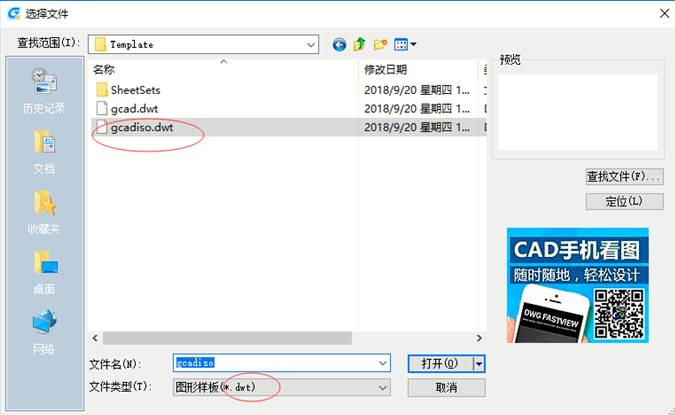
2.修改标注样式
在浩辰CAD机械软件中调用【标注(N)】→【标注样式(S)】命令,就会弹出“标注样式管理器”对话框,如下图所示。
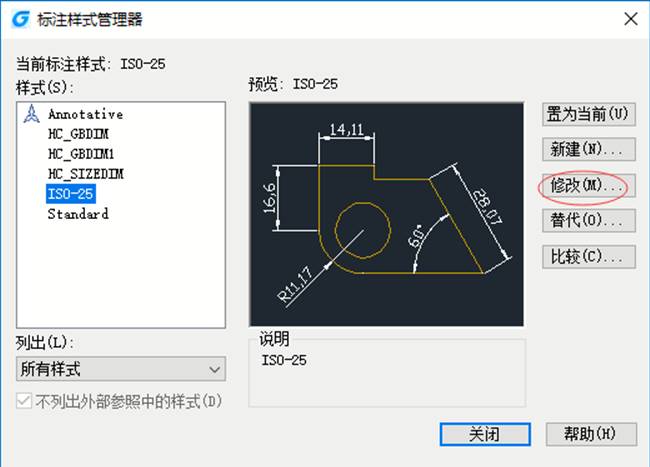
在左边选择样式后,点击【修改】按钮,就会出现如下图所示的对话框。
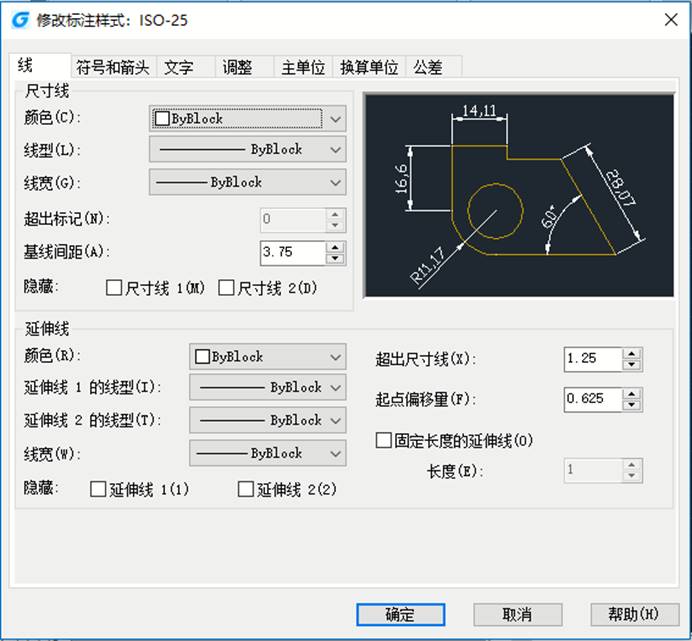
我们就可以根据需要,在这里对线、符号和箭头、文字、调整、主单位、换算单位和公差等的设置。设置好后,点击【确定】按钮。就会返回“标注样式管理器”对话框。点击【置位当前】按钮,然后再点击【关闭】按钮。
3.保存标注样式模板
在浩辰CAD机械软件中调用【文件(F)】→【保存(S)】命令,就可以保存了刚刚以上修改的标注样式内容。关闭软件,重新打开,尺寸的标注样式都是我们之前设置的了。
以上是关于修改CAD标注样式的操作教程,更多相关CAD教程,请访问 : http://www.gstarcad.com
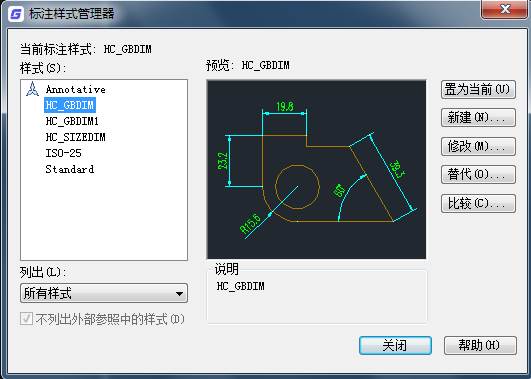
2020-08-14

2019-11-13
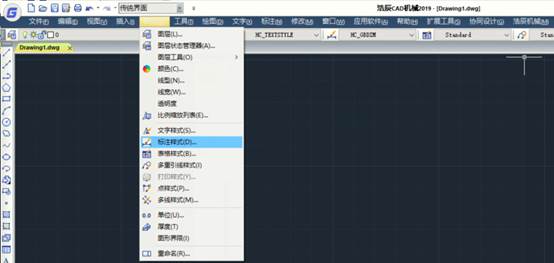
2019-07-23
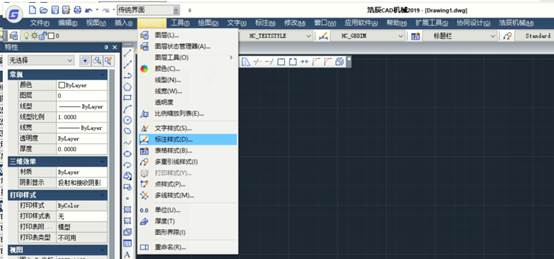
2019-06-17
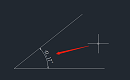
2021-12-14

2024-04-25

2024-04-25

2024-04-25

2024-04-25

2024-04-24

2024-04-24

2024-04-23
